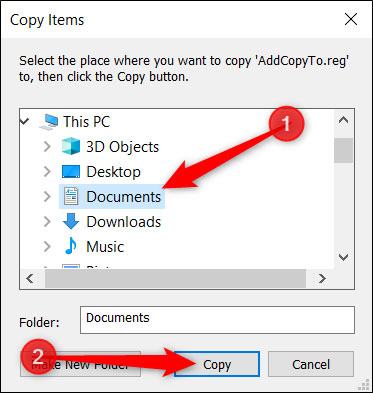1. Link tải xuống trực tiếp
LINK TẢI GG DRIVE: LINK TẢI 1 ![]()
LINK TẢI GG DRIVE: LINK TẢI 2![]()
LINK TẢI GG DRIVE: LINK DỰ PHÒNG ![]()
Windows 10 có một tính năng ẩn cho phép bạn nhấp chuột phải vào tệp và di chuyển hoặc sao chép nó đến một vị trí cụ thể mà bạn muốn. Với thủ thuật đăng ký nhỏ này, bạn có thể dễ dàng sao chép và di chuyển tệp.
Nếu bạn chưa từng sử dụng Registry Editor trước đây, bạn nên nghiên cứu một chút trước khi bắt đầu và nhớ sao lưu sổ đăng ký (cũng như máy tính của bạn) trước khi thực hiện các thay đổi sau.
Nếu muốn bảo mật hơn, bạn cũng có thể tạo điểm khôi phục hệ thống trước khi tiếp tục.
Đã thêm tùy chọn “Di chuyển tới” vào menu ngữ cảnh
Thêm vào “Chuyển tới” Trước tiên, bạn phải mở trình chỉnh sửa sổ đăng ký trong menu ngữ cảnh. Điều hướng đến nút sau trong thanh bên trái hoặc dán trực tiếp vào thanh địa chỉ:
HKEY_CLASSES_ROOTAllFilesystemObjectsshellexContextMenuHandlersNhấp chuột phải vào đây “ContextMenuHandlers”Nhấp và chọn Mới> chìa khóa từ menu bật lên.
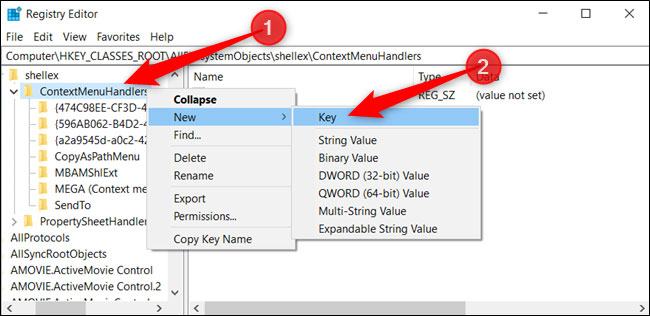
Đặt tên cho khóa mới “Chuyển tới” và sau đó nhấn Enter.
Bây giờ nhấp đúp (Mặc định)Dán chuỗi sau vào hộp Gia trị đo, sau đó nhấn Enter::
{C2FBB631-2971-11D1-A18C-00C04FD75D13}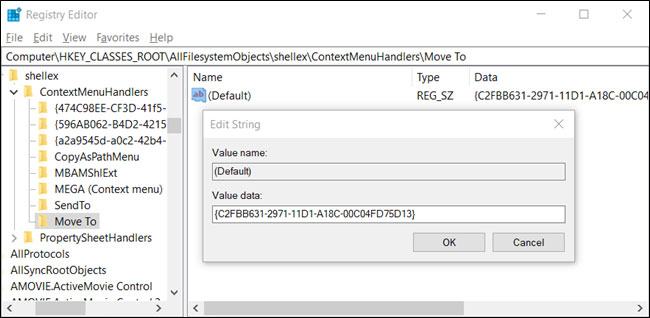
Bây giờ bạn có thể đóng trình chỉnh sửa sổ đăng ký một cách an toàn. Bạn không cần phải khởi động lại hoặc đăng xuất để sử dụng tính năng này.
Thêm tùy chọn Copy To vào menu ngữ cảnh
Tương tự như trước để thêm “Sao chép vào” Đầu tiên mở trình chỉnh sửa sổ đăng ký trong menu ngữ cảnh.
Điều hướng đến nút sau trong thanh bên trái hoặc dán trực tiếp vào thanh địa chỉ:
HKEY_CLASSES_ROOTAllFilesystemObjectsshellexContextMenuHandlersNhấp chuột phải vào đây ContextMenuHandlers và lựa chọn Mới> chìa khóa từ menu bật lên.
Đặt tên cho khóa mới “Sao chép vào” và hãy nhấn Enter.
Bây giờ nhấp đúp (Mặc định)Dán chuỗi sau vào hộp Gia trị đo, sau đó nhấn Enter::
{C2FBB630-2971-11D1-A18C-00C04FD75D13}Khi bạn hoàn tất, có thể an toàn để đóng Registry Editor. Một lần nữa, bạn không phải khởi động lại hoặc đăng xuất để sử dụng chức năng này.
Sử dụng tệp REG
Nếu bạn không muốn chỉnh sửa sổ đăng ký, bạn có thể tải xuống các tệp sau để thêm nó “Chuyển tới” hoặc là “Sao chép vào” trong menu ngữ cảnh. Chỉ cần tải xuống tệp zip này.
… mở và nhấp đúp “AddMoveTo.reg” hoặc là “AddCopyTo.reg”, sau đó nhấn vào Đúng để thêm thông tin vào sổ đăng ký.
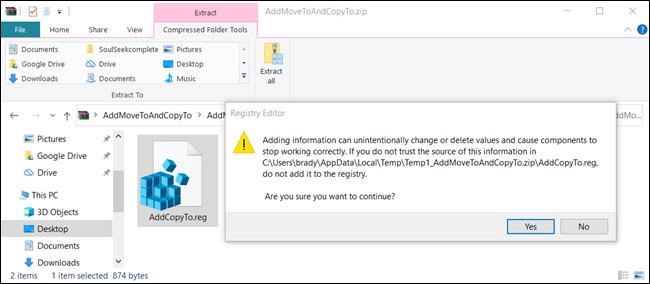
Các tệp REG này thêm cài đặt đăng ký giống như trong bài viết trên.
Sử dụng “Di chuyển tới” hoặc “Sao chép Tới” từ menu ngữ cảnh
Sau khi thêm những thay đổi này vào sổ đăng ký Windows và nhấp chuột phải vào tệp hoặc thư mục, menu ngữ cảnh xuất hiện như bình thường, nhưng bây giờ bao gồm các tùy chọn. “Chuyển tới” và hoặc “Sao chép vào”.
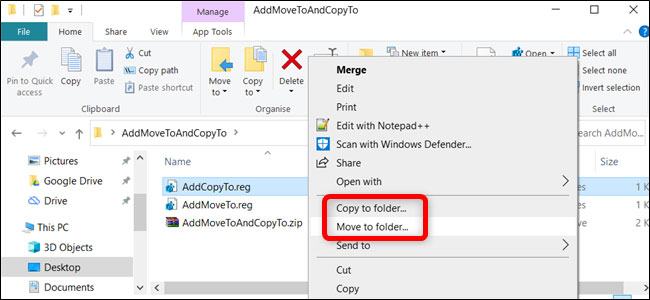
Một hộp thoại nhỏ sẽ xuất hiện để bạn chọn thư mục đích. Sau khi hoàn tất, chỉ cần nhấp vào “Sao chép” để gửi tệp đến thư mục bạn đã chỉ định.